Jak skonfigurować podpisywanie prawne za pomocą formularzy grawitacyjnych (pełne przepływy pracy)
Opublikowany: 2023-03-27Szukasz sposobu na skonfigurowanie legalnego podpisywania za pomocą Gravity Forms?
W tym samouczku dowiesz się, jak skonfigurować legalne podpisywanie za pomocą Gravity Forms przy użyciu dodatku Legal Signing firmy CosmicGiant ( dawniej ForGravity ).
Będziesz w stanie zbudować pełne legalne przepływy pracy podpisywania, a nawet wygenerować podpisany dokument PDF na końcu procesu, wraz ze ścieżką audytu podpisu.
Chociaż ten dodatek pochodzi od zewnętrznego programisty, nadal jest certyfikowanym dodatkiem Gravity Forms, co oznacza, że zespół Gravity Forms zweryfikował jakość programisty i dodatku.
Gotowy żeby zacząć? Oto nasz przewodnik krok po kroku, jak skonfigurować legalne podpisywanie za pomocą Gravity Forms.
Czego potrzebujesz, aby wykonać ten samouczek
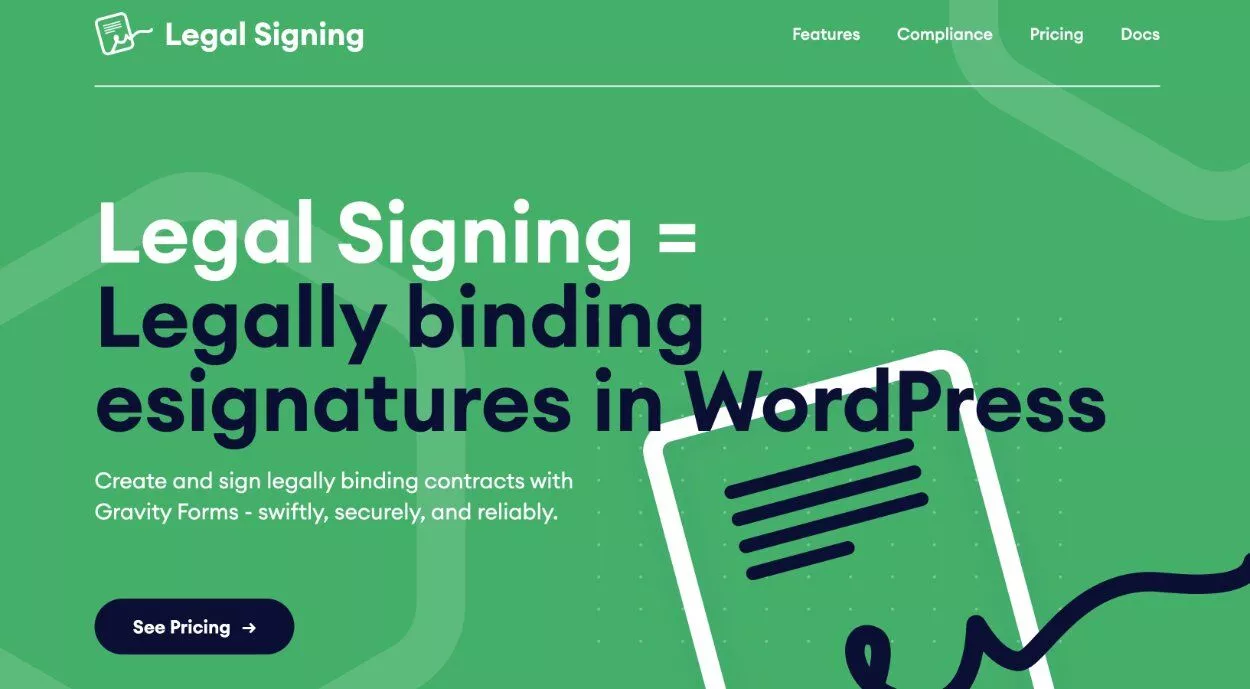
Aby postępować zgodnie z tym samouczkiem, będziesz potrzebować wtyczki Legal Signing od CosmicGiant ( dawniej ForGravity ), wraz z podstawową wtyczką Gravity Forms.
Zamiast zbierać podpis w ramach formularza, funkcja Legal Signing umożliwia budowanie przepływów pracy. Na przykład pojedynczy formularz może mieć wielu sygnatariuszy, z których każdy musi podpisać formularz przed zakończeniem przepływu pracy.
Trzymając się tego przykładu – możesz wysłać formularz do pierwszej osoby do podpisania. Następnie, gdy pierwsza osoba podpisze formularz, możesz wysłać powiadomienie e-mail z prośbą o podpisanie formularza przez drugą osobę podpisującą.
Po zakończeniu przepływu pracy, Legal Signing może automatycznie wygenerować wersję PDF formularza wraz ze wszystkimi podpisami.
Legal Signing zawiera również własne pole podpisu prawnego, co eliminuje potrzebę korzystania z oficjalnego dodatku Gravity Forms Signature Add-On (który jest dostępny tylko na licencji Elite).
W tym polu możesz zbierać zarówno podpisy maszynowe, jak i rysunkowe. Oferuje również przyjazne dla użytkownika funkcje, takie jak umożliwienie użytkownikom ponownego użycia ich podpisu, jeśli formularz wymaga wielu podpisów ( podobnie jak działa DocuSign ).
Jak skonfigurować podpisywanie prawne za pomocą formularzy grawitacyjnych i CosmicGiant
Przejdźmy teraz do przewodnika krok po kroku, jak skonfigurować legalne podpisywanie za pomocą Gravity Forms.
Aby skorzystać z tego samouczka, potrzebujesz co najmniej dwóch wtyczek:
- Podstawowa wtyczka Gravity Forms – możesz kupić dowolną licencję, jeśli jeszcze jej nie masz.
- Legal Signing for Gravity Forms od CosmicGiant – cena wtyczki zaczyna się od 249 USD i obejmuje większość funkcji. Wyższe poziomy obejmują kilka dodatkowych funkcji, takich jak możliwość importowania dokumentów PDF jako formularzy i eksportowania gotowych dokumentów do Dropbox.
1. Przygotuj swój dokument i dodaj szablon
Aby rozpocząć, będziesz chciał skonfigurować dokument PDF, który chcesz podpisać w ramach przepływu pracy podpisywania prawnego formularza.
Musisz utworzyć szablon PDF do wypełnienia, aby funkcja Legal Signing wiedziała, gdzie dodać podpisy i inne szczegóły.
Aby utworzyć ten szablon PDF do wypełnienia, możesz użyć Adobe Acrobat Pro (płatny), PDFescape (bezpłatny) lub JotForm (bezpłatny). Jeśli nie masz pewności, jak utworzyć ten dokument, zapoznaj się z tym artykułem pomocy.
Oto jak to może wyglądać:
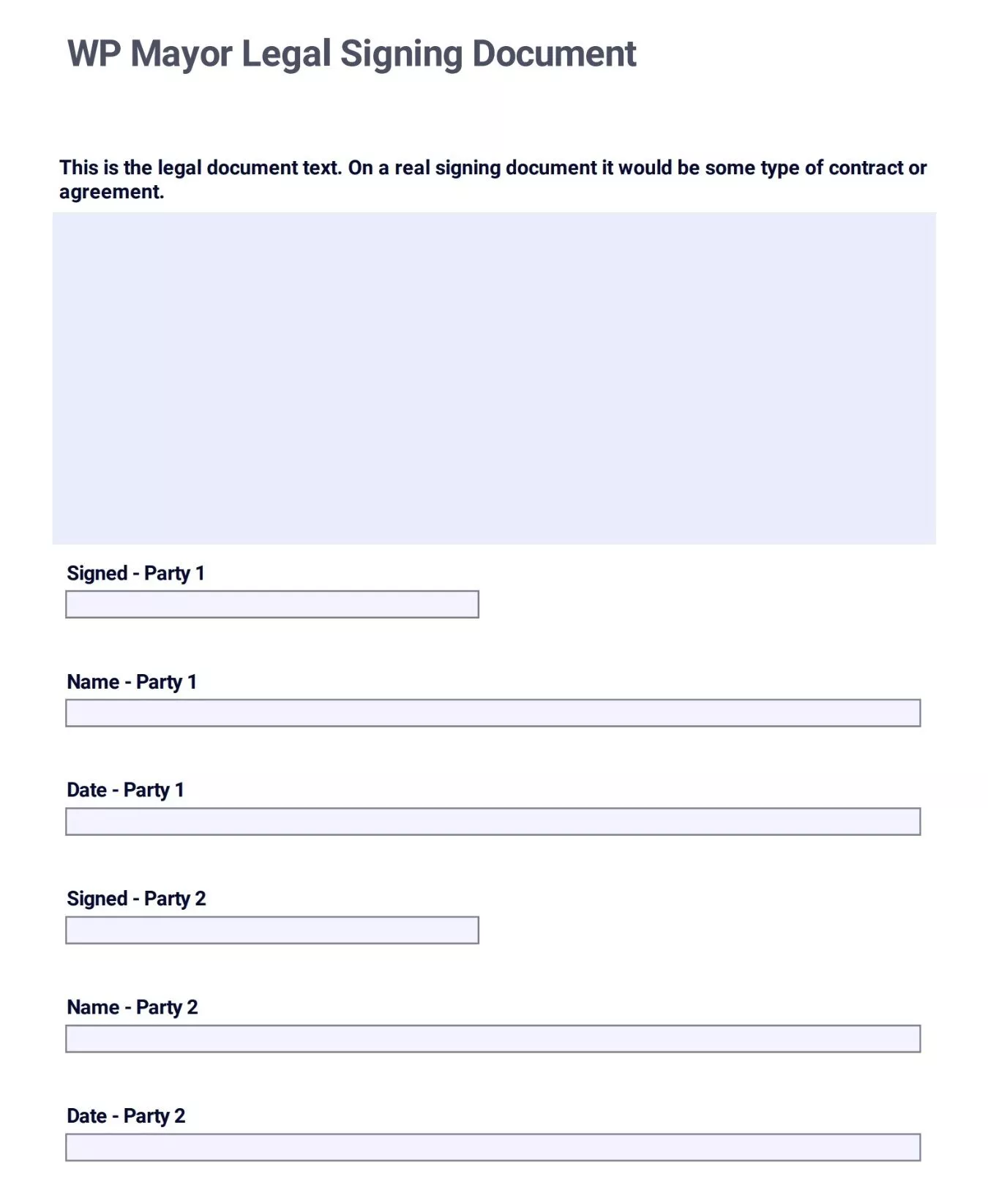
Gdy masz plik PDF do wypełnienia, możesz dodać go jako szablon w ustawieniach wtyczki.
Aby rozpocząć, przejdź do Formularze → Podpisywanie prawne → Szablony → Dodaj nowy .
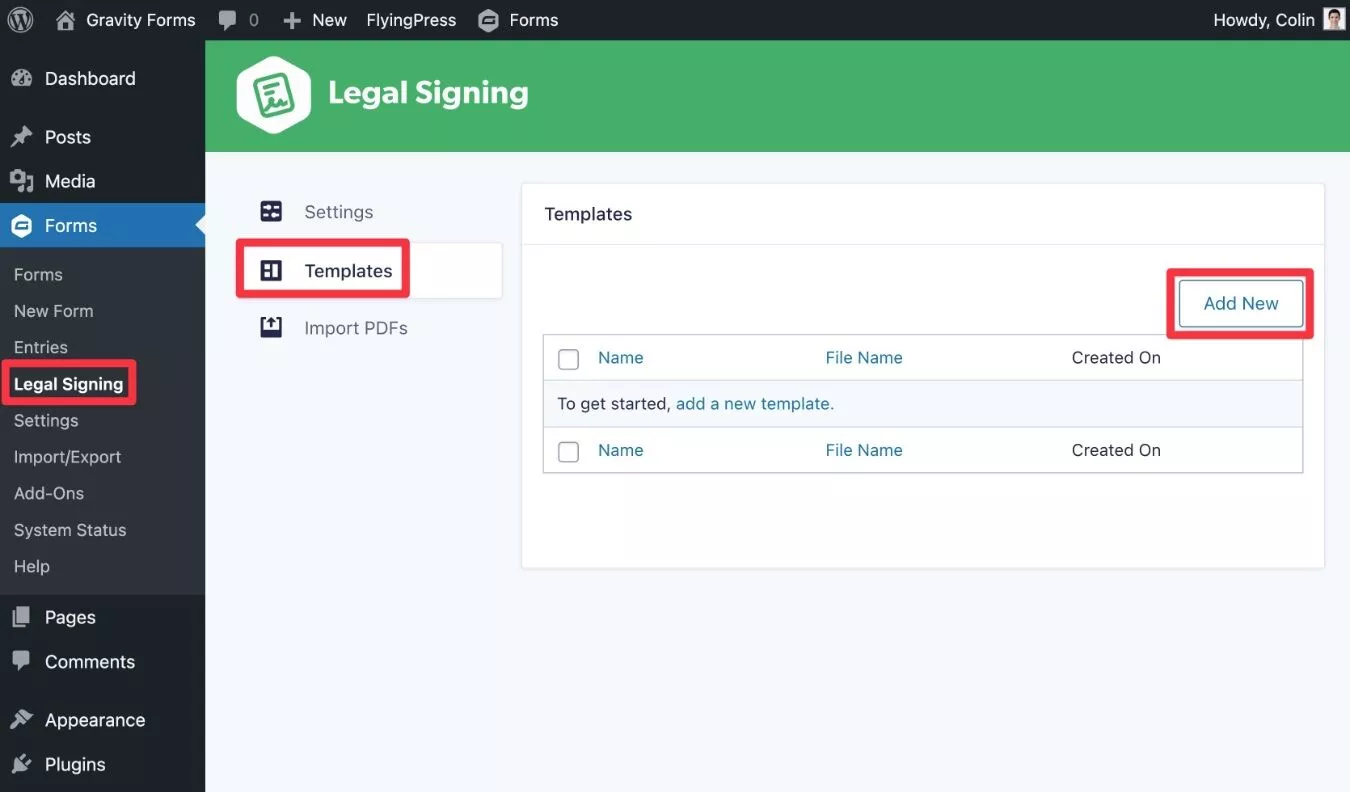
Następnie:
- Daj temu imię.
- Dodaj szablon PDF do wypełnienia.
- Kliknij Utwórz szablon .
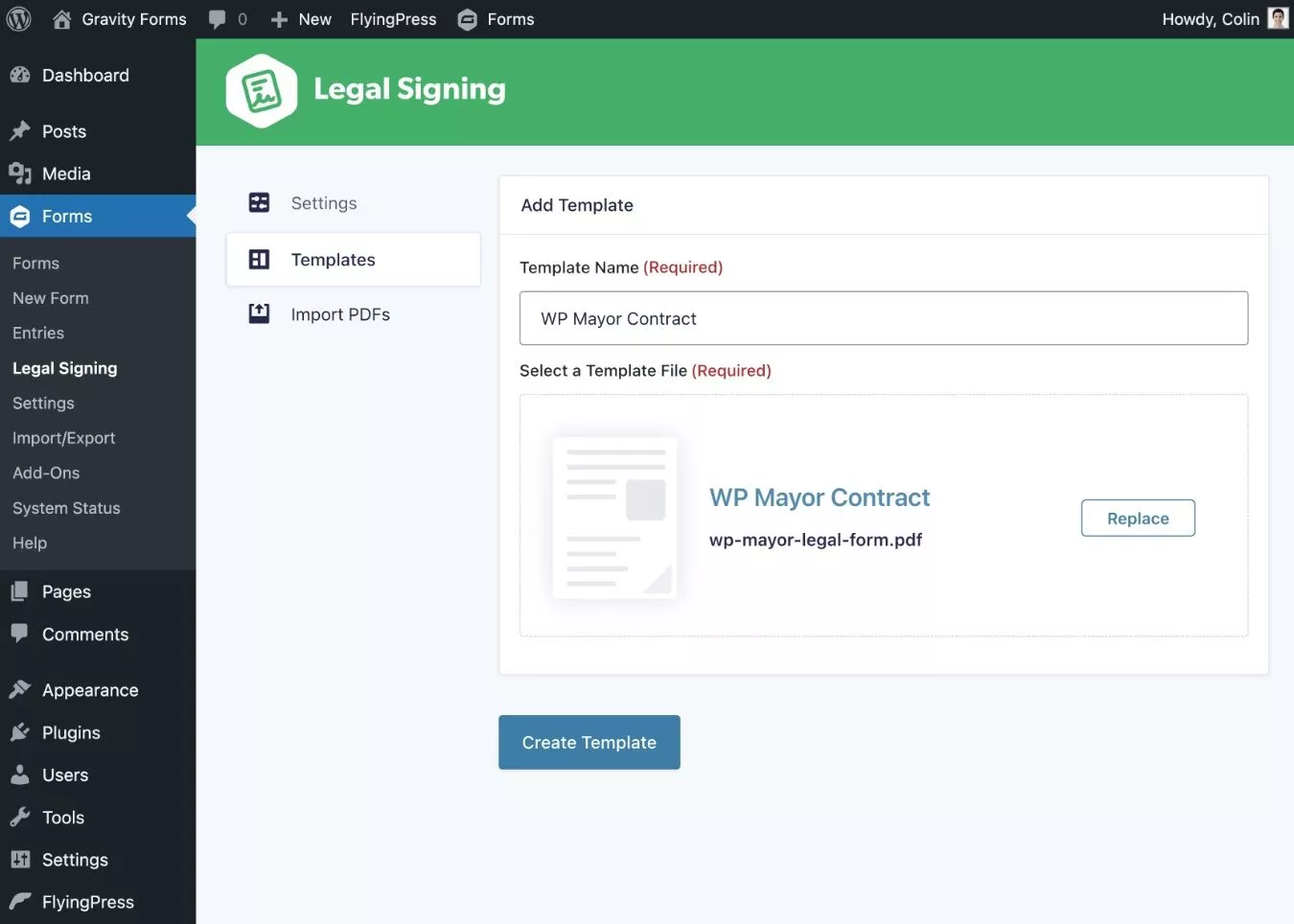
2. Utwórz swój formularz i dodaj pola podpisu prawnego
Następnie będziesz chciał utworzyć formularz podstawowy dla dokumentu prawnego do podpisania, jeśli jeszcze tego nie zrobiłeś.
Przejdź do Formularze → Dodaj nowy i wybierz pusty szablon formularza.
W tym samouczku dodam tylko podstawowe pola potrzebne do obiegu podpisów. W razie potrzeby możesz jednak dodać więcej pól — to naprawdę zależy od Twojego przepływu pracy.
W tym przykładzie założymy, że w ramach przepływu pracy musisz zebrać podpisy od dwóch różnych osób. Dla każdej osoby zbierzemy ich…
- Nazwa.
- Adres e-mail (abyś mógł wysyłać im powiadomienia o podpisaniu i mieć ich dane kontaktowe)
- Podpis
W przypadku nazwy i adresu e-mail możesz użyć zwykłych pól Gravity Forms.
Do pola podpisu możesz dodać pole Podpis prawny z wtyczki, którą znajdziesz w sekcji Pola zaawansowane .
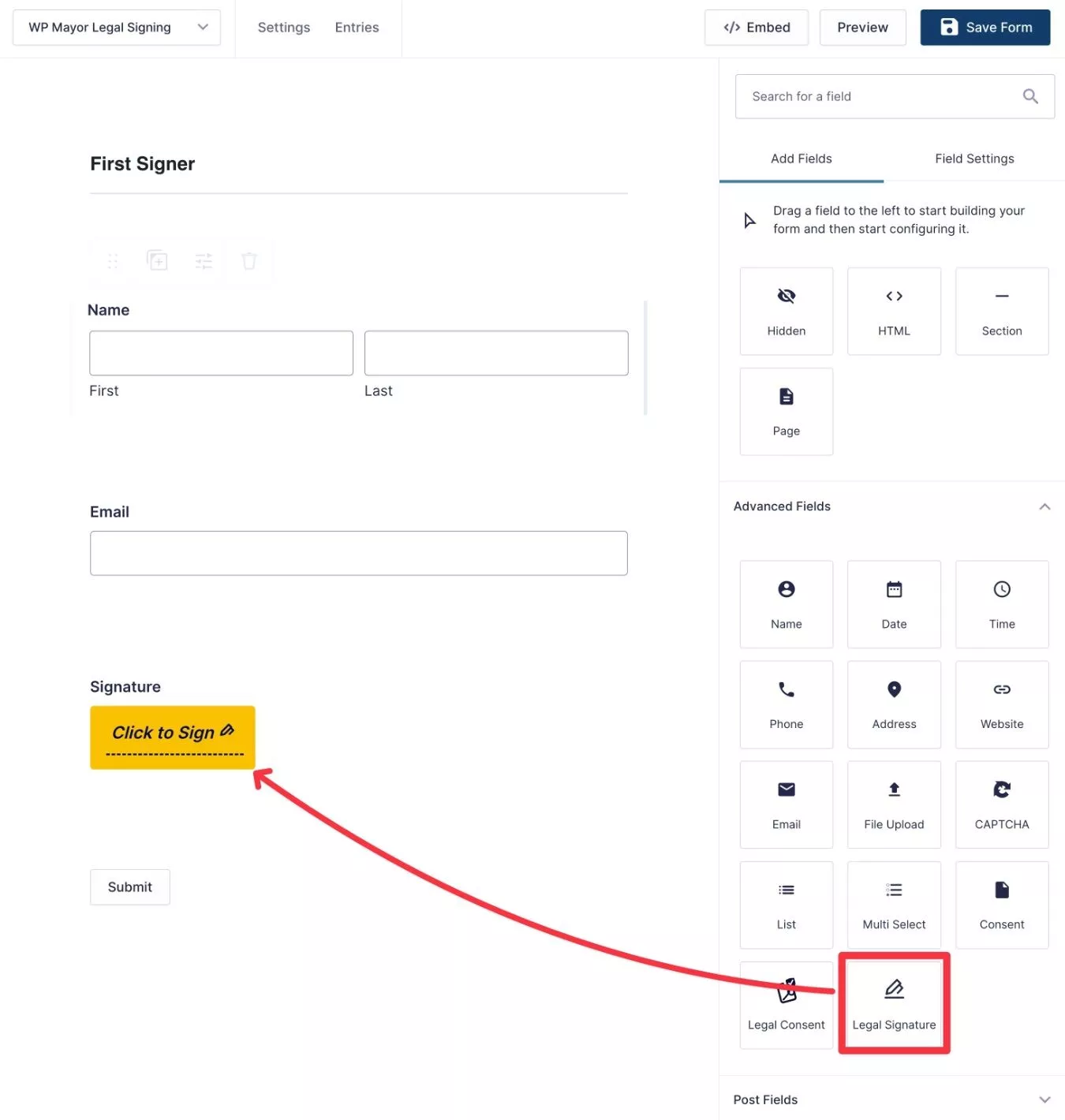
Jeśli otworzysz ustawienia pola Podpis prawny , możesz uzyskać dostęp do niektórych dodatkowych ustawień. Na przykład, czy zezwolić na podpisy rysunkowe, podpisy maszynowe lub oba, a także czy zbierać pełne imię i nazwisko, czy tylko inicjały.
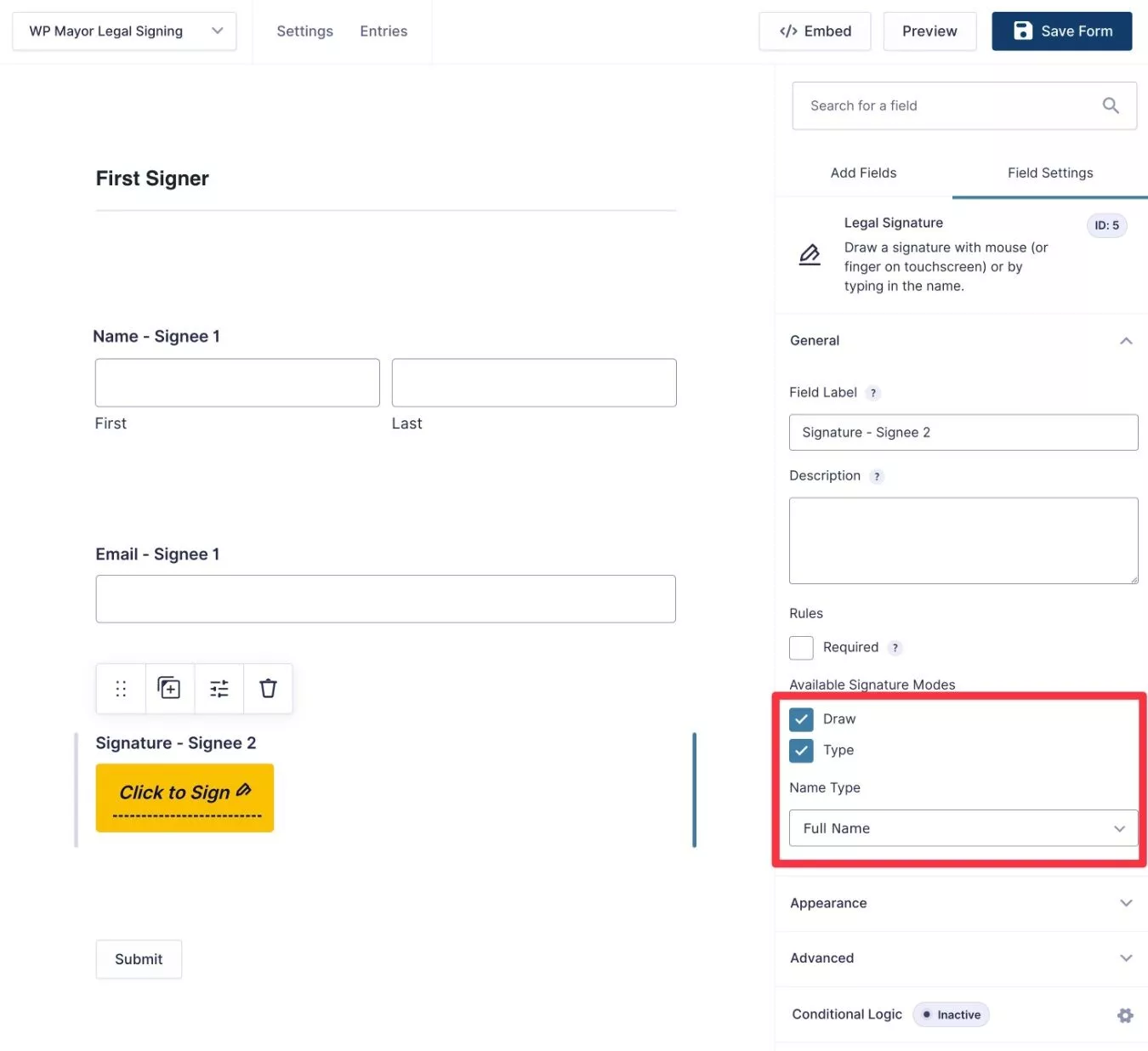
Możesz także kontrolować projekt/styl płótna podpisu w ustawieniach wyglądu .
Następnie możesz zduplikować te pola dla drugiego sygnatariusza.
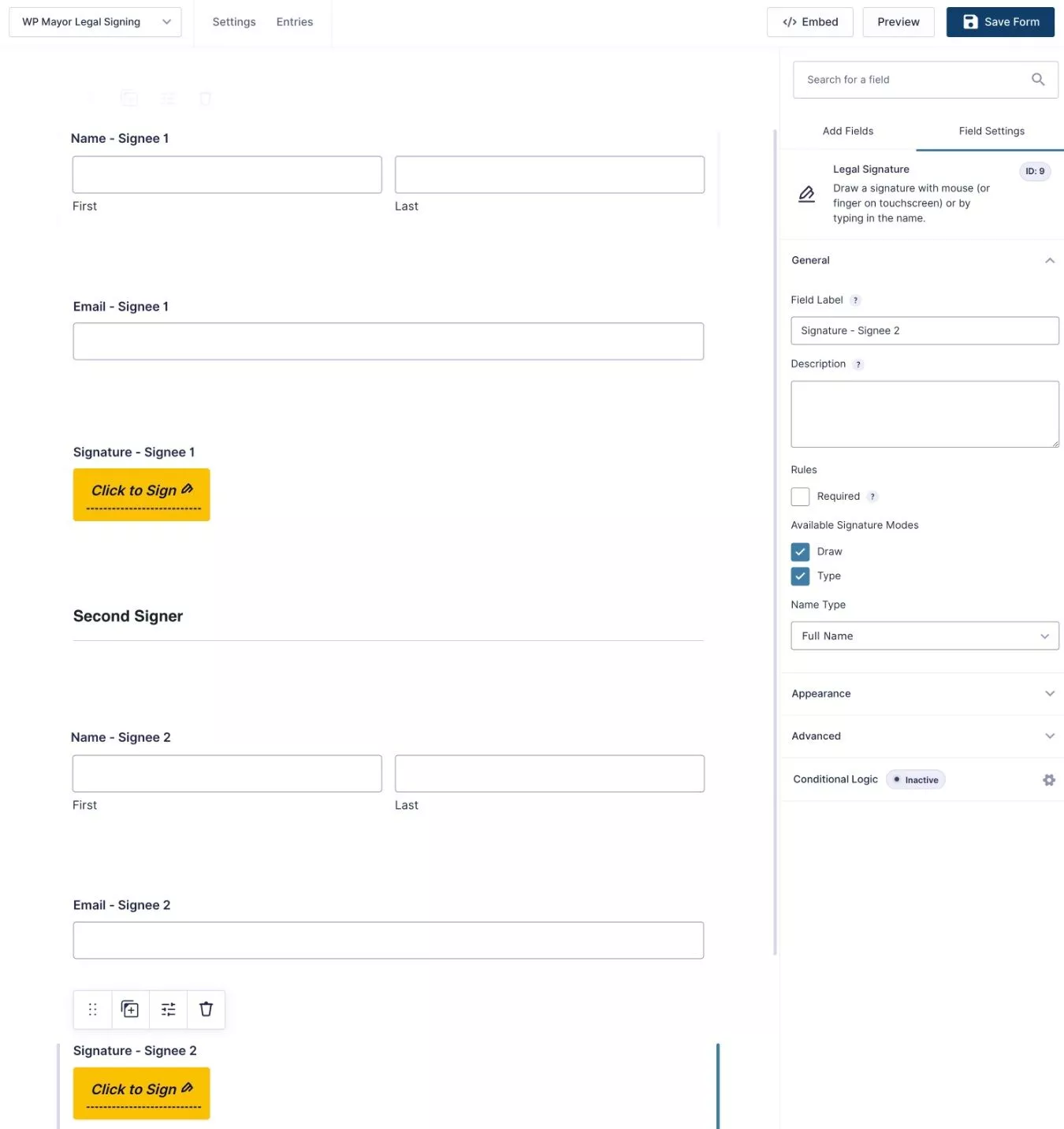
Oprócz pola Podpis prawny wtyczka zawiera również pole Zgoda prawna , które zawiera szczegółowe informacje na temat podpisów elektronicznych i prosi o zgodę.
Jeśli chcesz być dokładny, możesz dodać do formularza drugą stronę zawierającą pole Zgoda prawna i prośbę o kolejny podpis od obu sygnatariuszy ( którą sygnatariusze mogą ponownie wypełnić jednym kliknięciem — nie ma potrzeby ręcznego ustawiania ich ponownie podpis ).

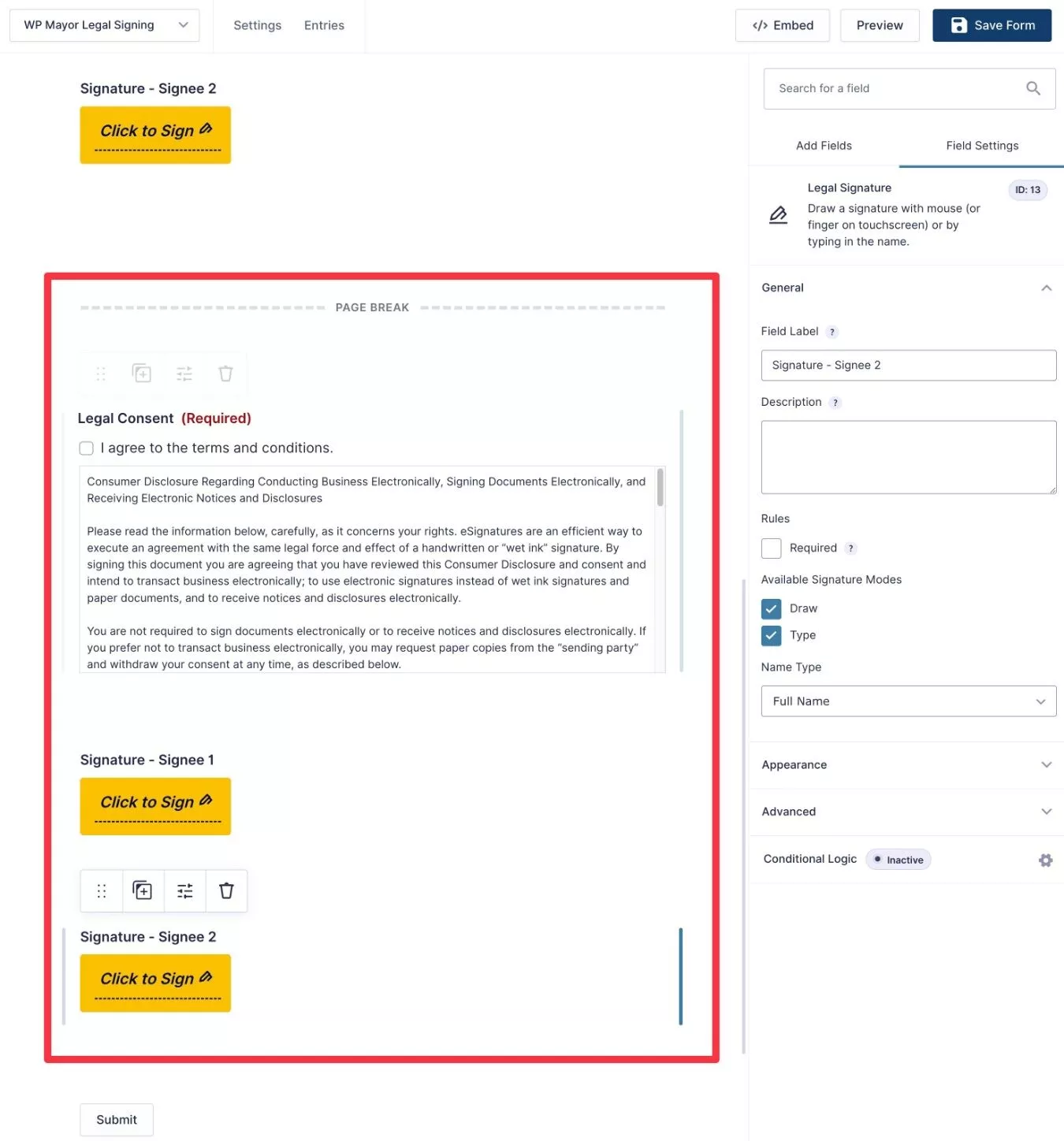
4. Utwórz prawny kanał podpisywania
Po przejściu do pól formularza możesz skonfigurować kanał podpisu prawnego dla swojego formularza:
- Kliknij Zapisz formularz , aby zapisać ustawienia.
- Rozwiń menu Ustawienia i wybierz Podpisywanie prawne .
- Kliknij Dodaj nowy, aby utworzyć nowy kanał.
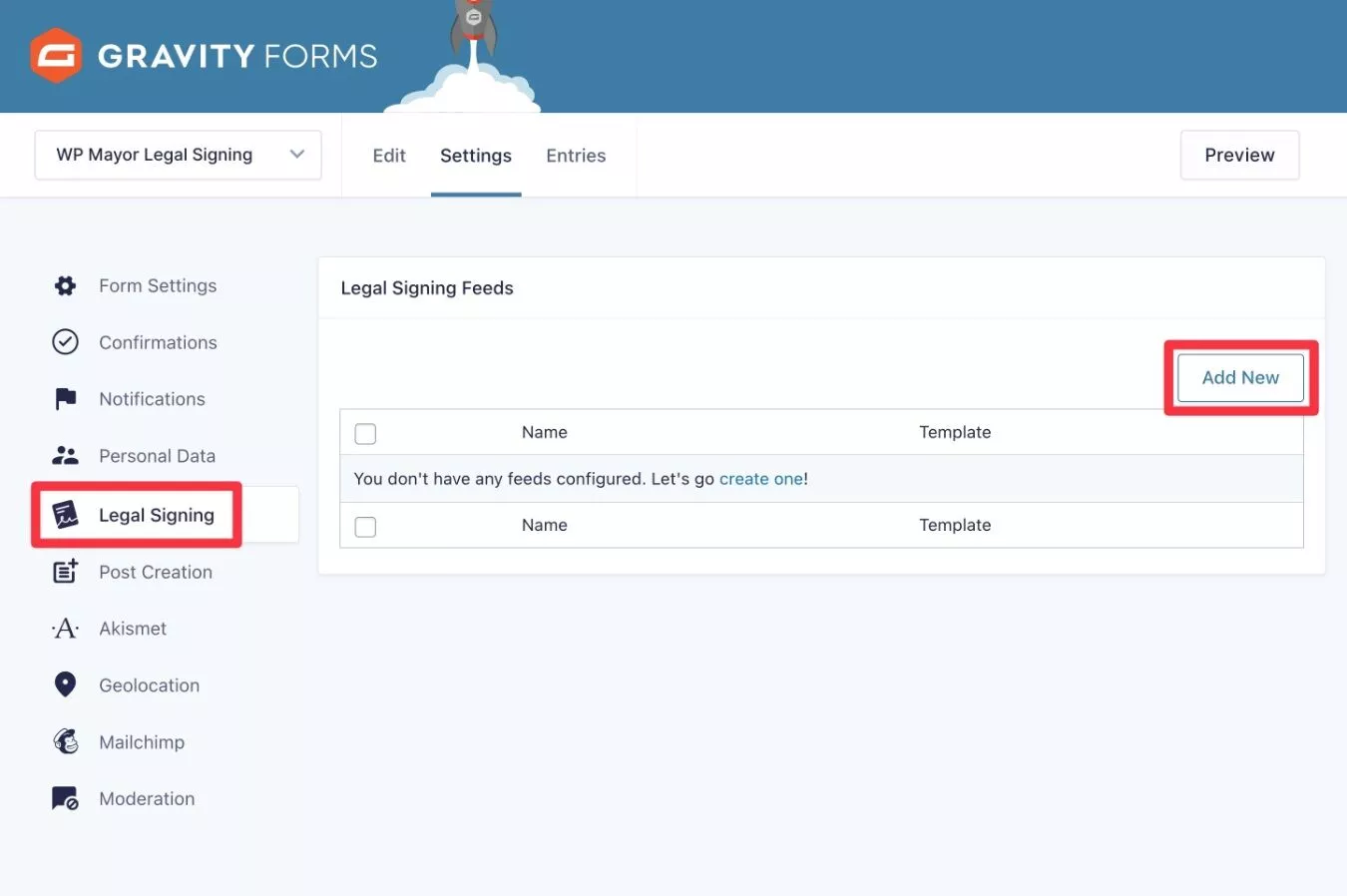
Nadaj mu nazwę, a następnie wybierz szablon PDF z listy rozwijanej Szablon PDF .
Następnie wprowadź nazwę pliku wyjściowego, aby kontrolować gotowy format pliku. W razie potrzeby możesz dołączyć tagi scalania.
Możesz także wybrać, do których powiadomień e-mail chcesz dołączyć podpisany plik PDF.
Po dokonaniu tych wyborów kliknij Zapisz ustawienia .
Następnie kliknij przycisk Mapuj pola , aby zmapować pola formularza internetowego do gotowego dokumentu PDF.
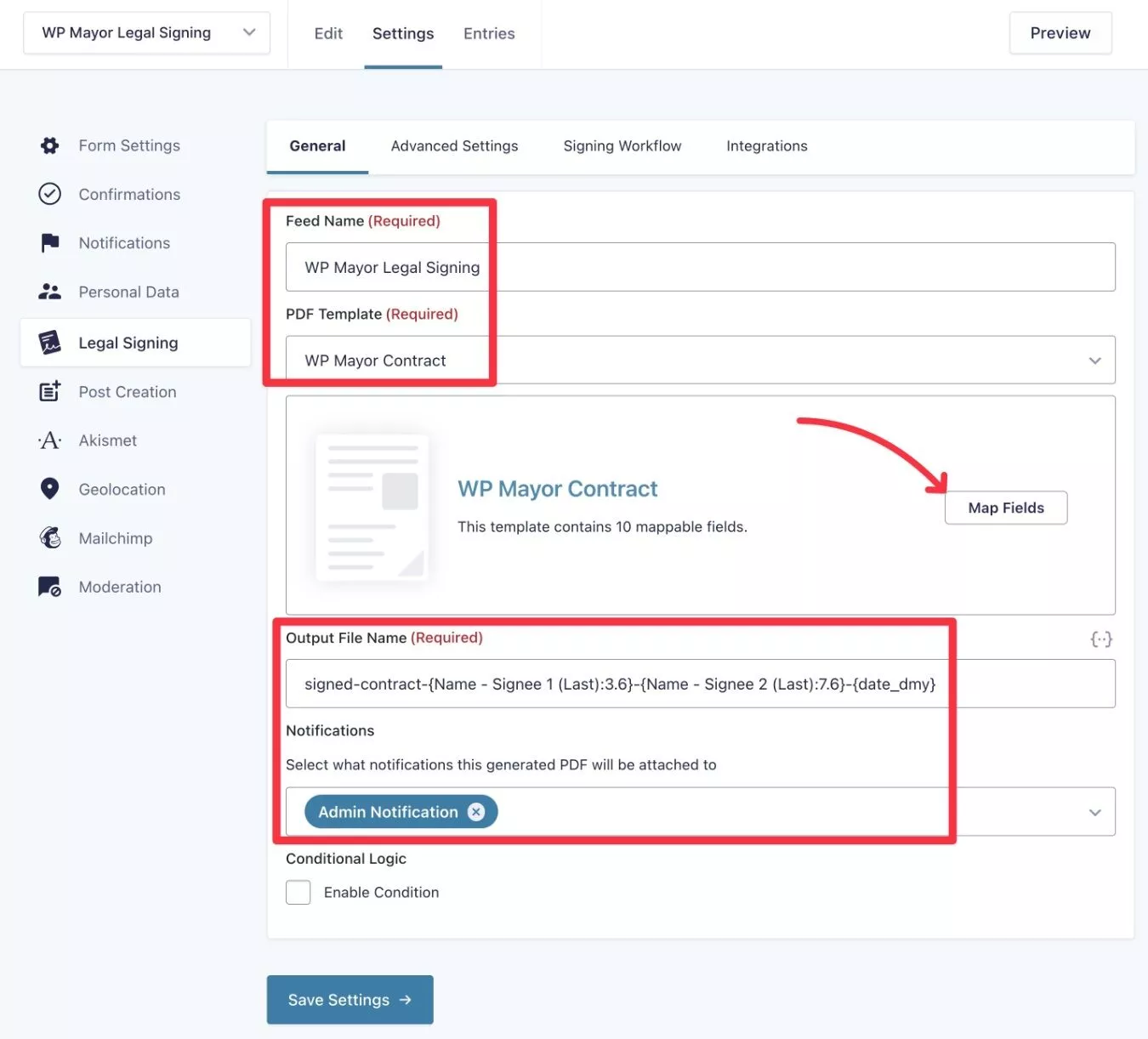
W interfejsie mapowania pól można przypisać podpis i nazwisko każdego sygnatariusza do odpowiedniego pola do wypełnienia. Datę można również wypełnić, korzystając z metadanych formularza.
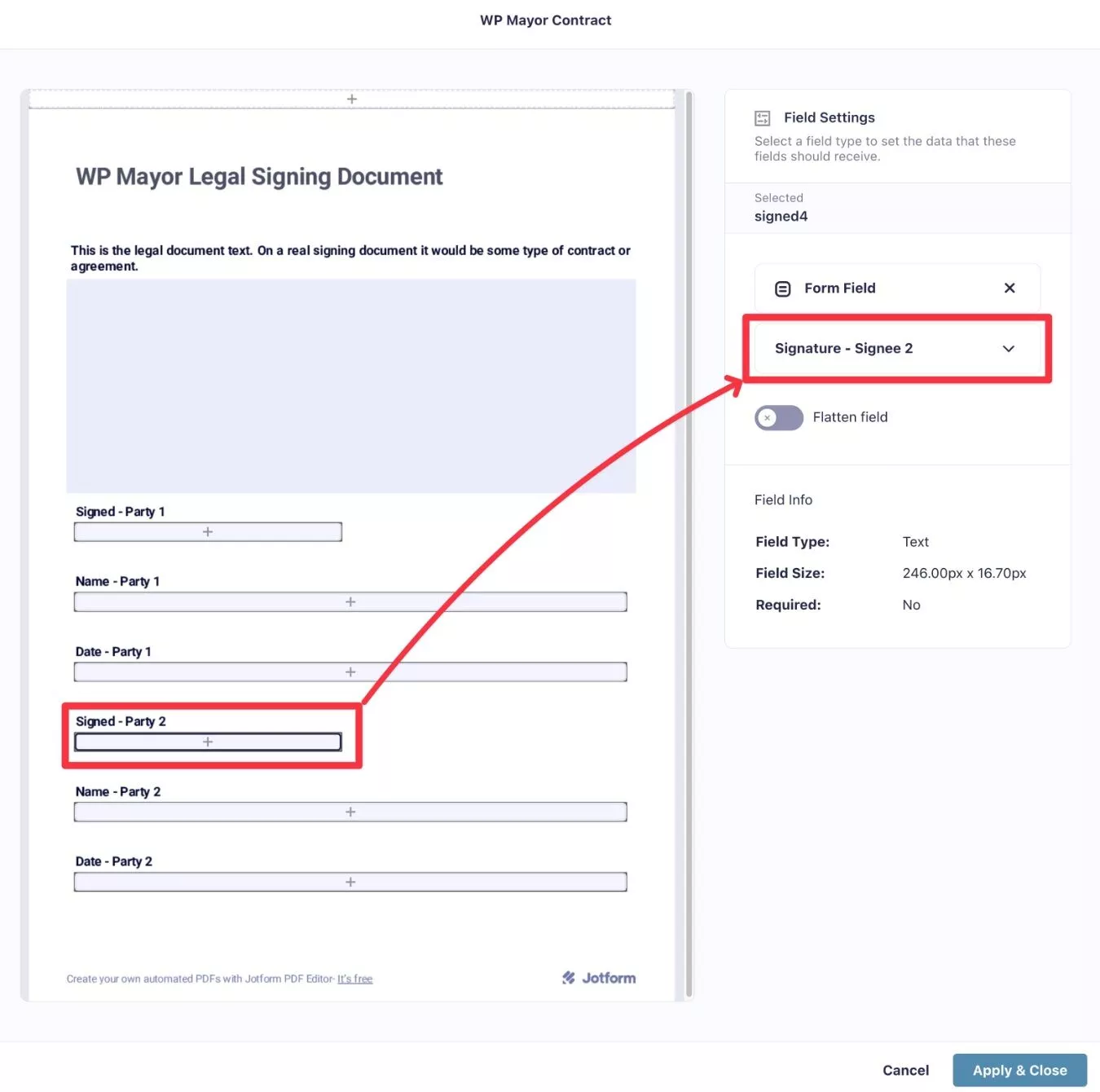
Po zmapowaniu pól kliknij Zastosuj i zamknij .
Następnie kliknij ponownie Zapisz ustawienia .
Jeśli przejdziesz do karty Ustawienia zaawansowane , możesz także skonfigurować dostęp do dokumentu PDF, na przykład kto może go pobrać i odpowiednie hasła.
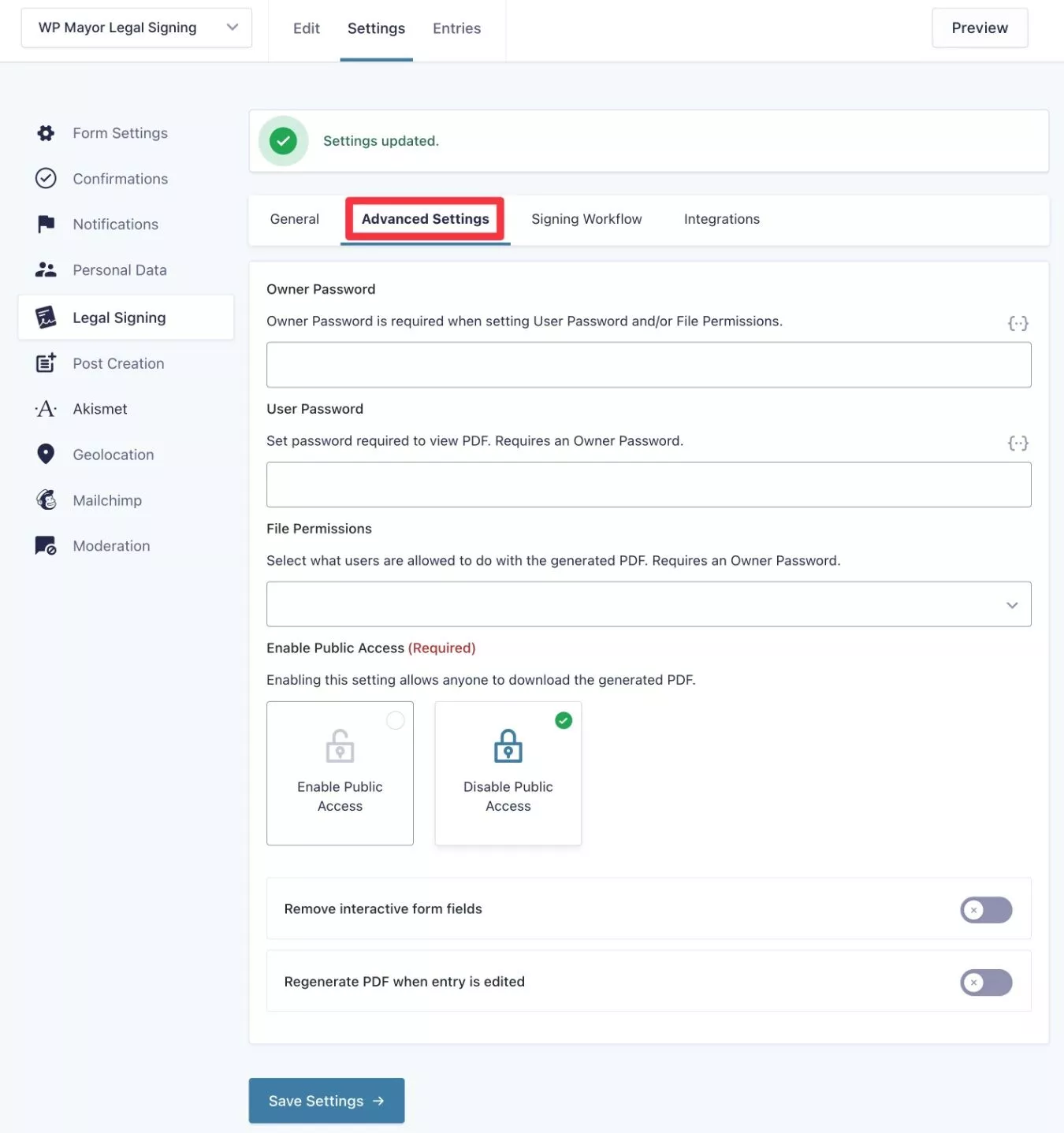
5. Skonfiguruj legalny przepływ pracy podpisywania
Następnie przejdź do zakładki Przepływ pracy podpisywania i kliknij Włącz przepływ pracy , aby skonfigurować prawny przepływ pracy podpisywania dla tego formularza.
Przepływ pracy umożliwia wymaganie podpisania przez pierwszego sygnatariusza przed drugim sygnatariuszem.
Najpierw skonfiguruj sygnatariuszy. Możesz wyznaczyć sygnatariuszy na podstawie pola adresu e-mail w formularzu, kont użytkowników WordPress i/lub niestandardowego adresu e-mail.
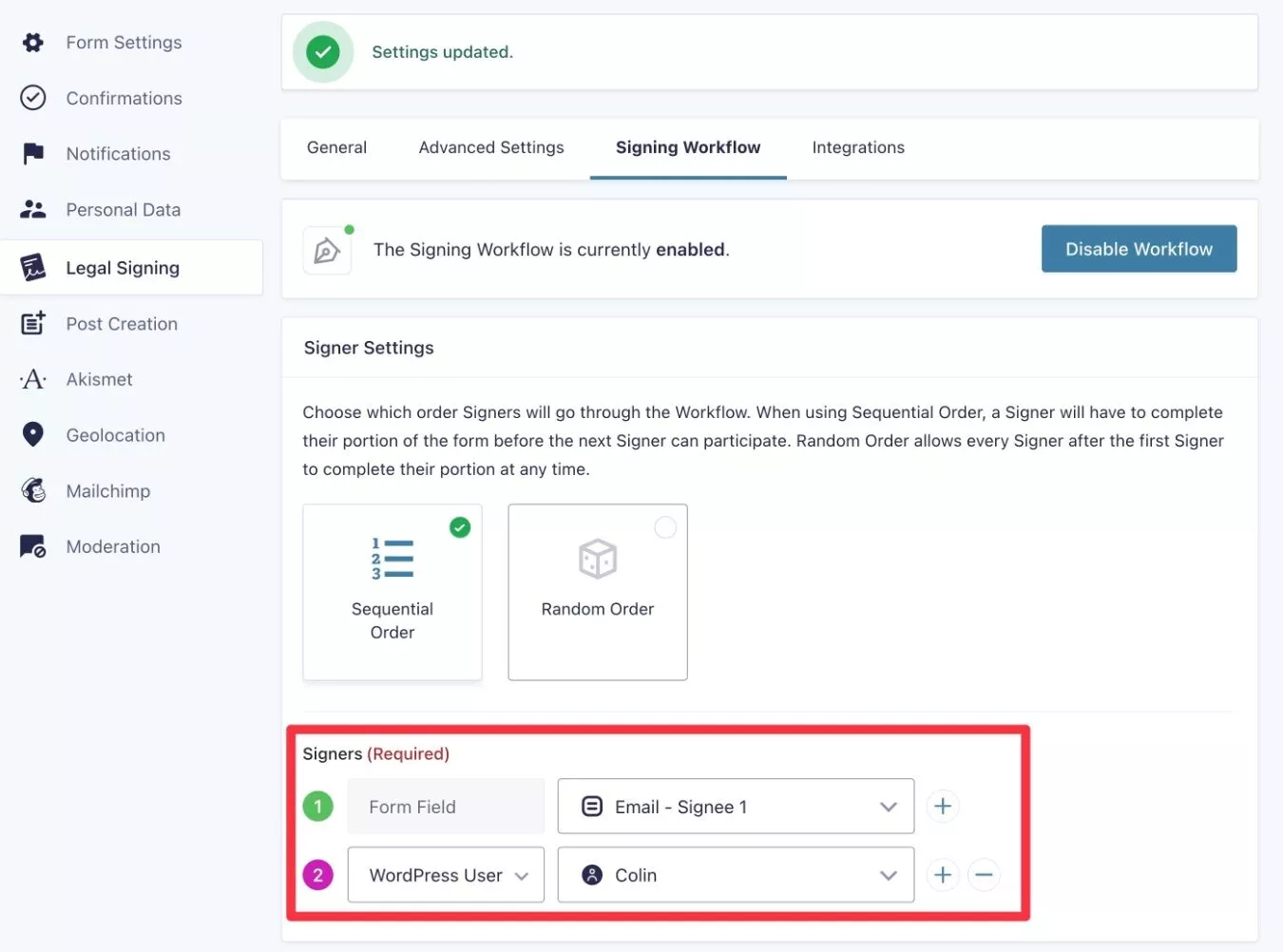
Po dodaniu sygnatariuszy możesz przypisać pola do każdego sygnatariusza. Możesz także ukryć pola formularza przed innymi sygnatariuszami. Jednak nawet jeśli ich nie ukryjesz, pola te będą nadal wyłączone, dopóki odpowiedni podpisujący nie użyje formularza.
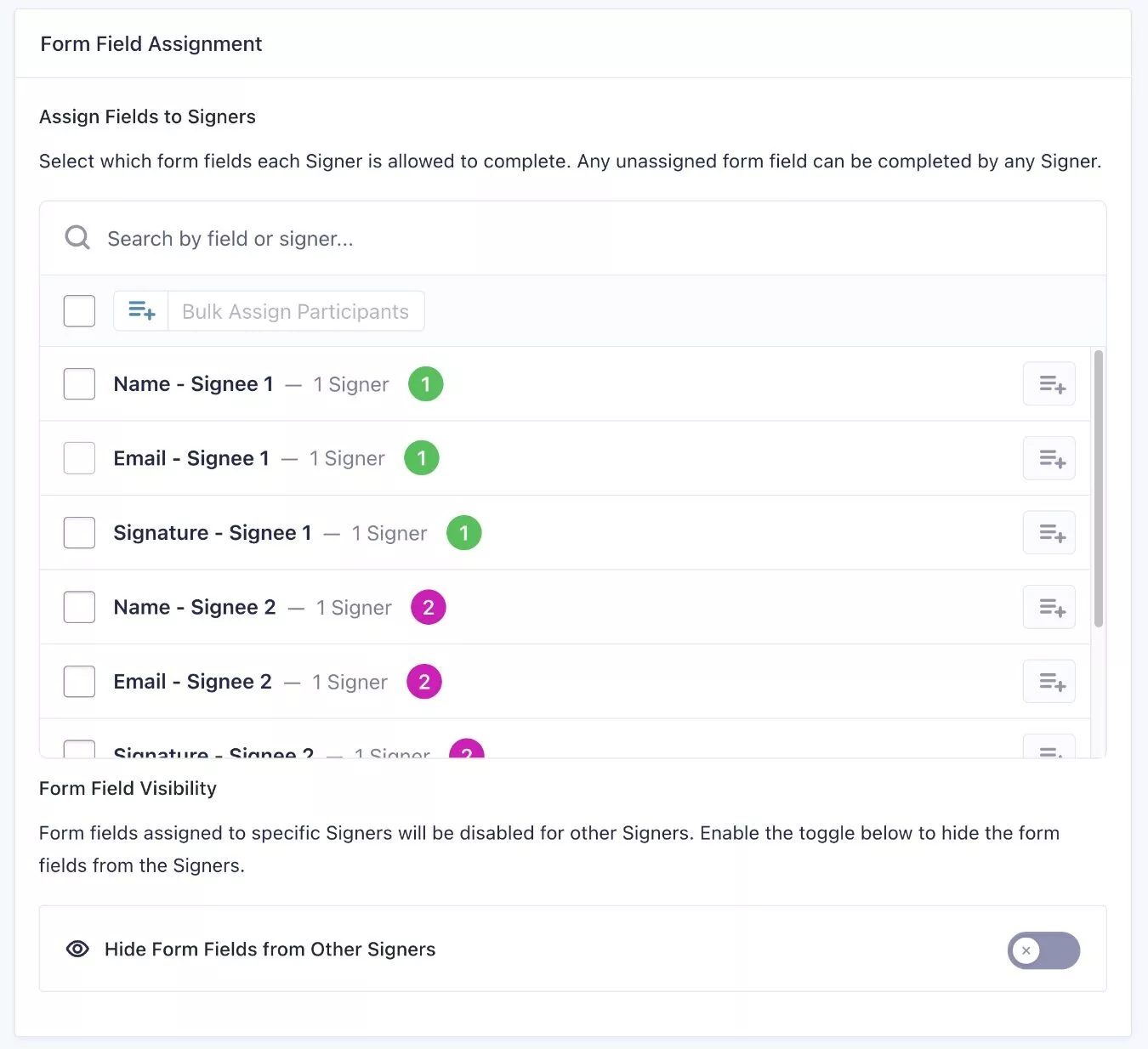
W dalszej części strony możesz opcjonalnie włączyć certyfikat ścieżki audytu.
Następnie możesz skonfigurować harmonogram podpisywania. Możesz ustawić określone daty podpisania lub daty względne na podstawie pierwszego przesłania formularza lub ostatniego zdarzenia podpisania.
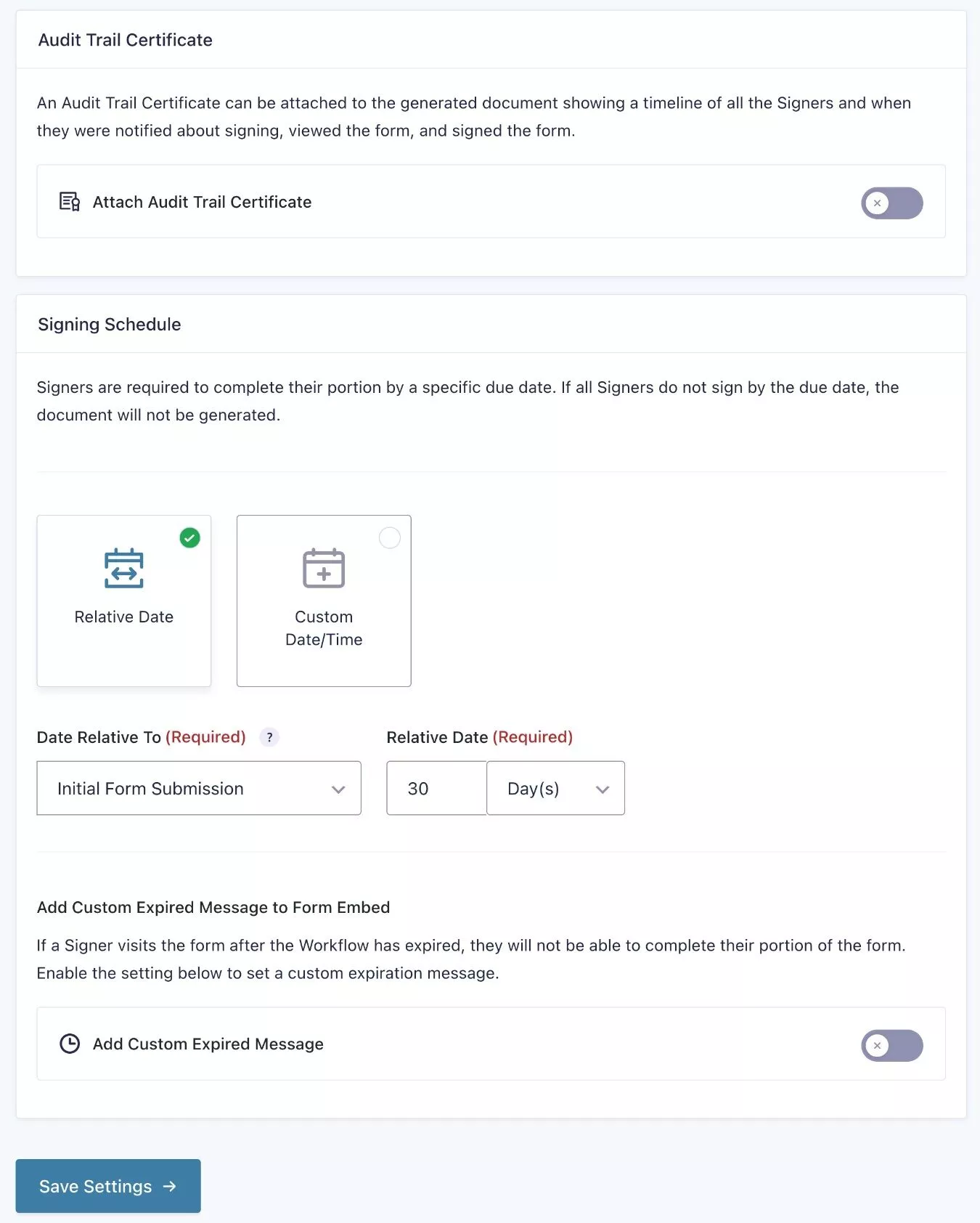
Gdy będziesz zadowolony z ustawień, kliknij Zapisz ustawienia .
6. Osadź formularz i przetestuj
Teraz możesz osadzić formularz w swojej witrynie i przesłać test.
Pierwszy podpisujący zacznie wszystko. Chociaż w tym przykładzie nie ukryłem pól drugiego sygnatariusza, pola te są wyłączone dla pierwszego sygnatariusza.
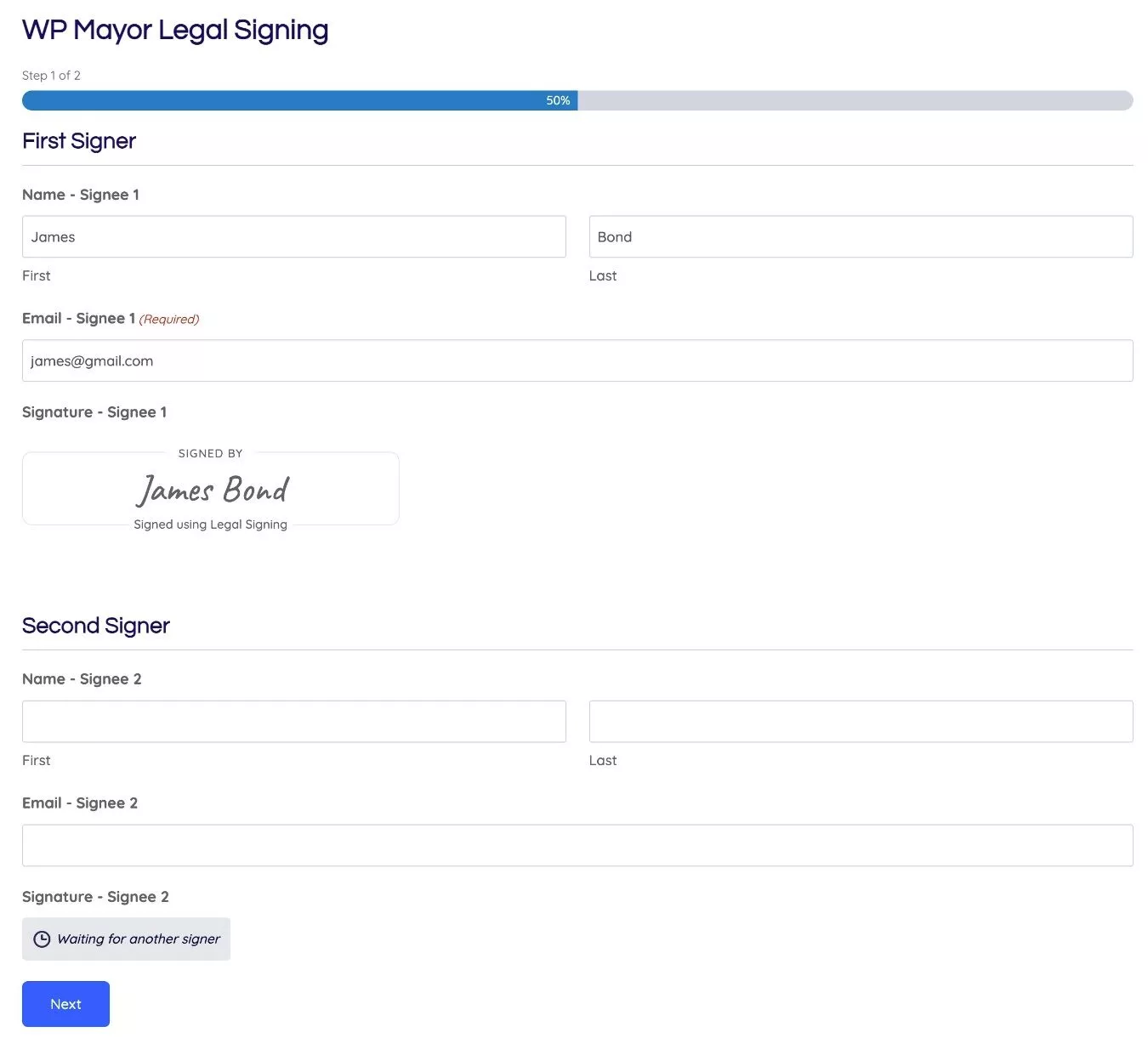
Na drugiej stronie mogą ponownie wstępnie wypełnić swój podpis, po prostu klikając przycisk.
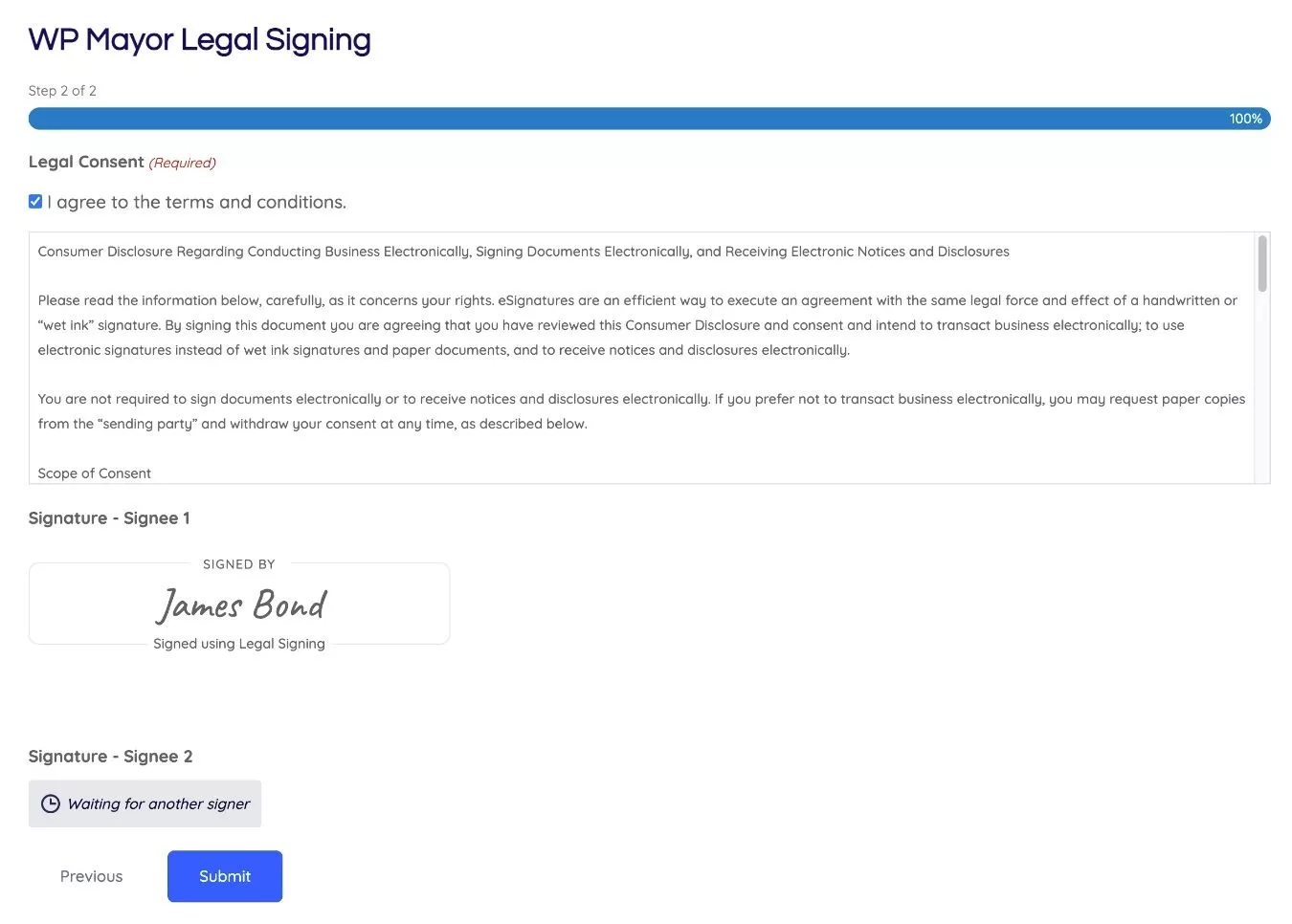
Następnie formularz trafi do drugiego sygnatariusza w celu podpisania, do którego może uzyskać dostęp, klikając specjalny link w wiadomości e-mail.
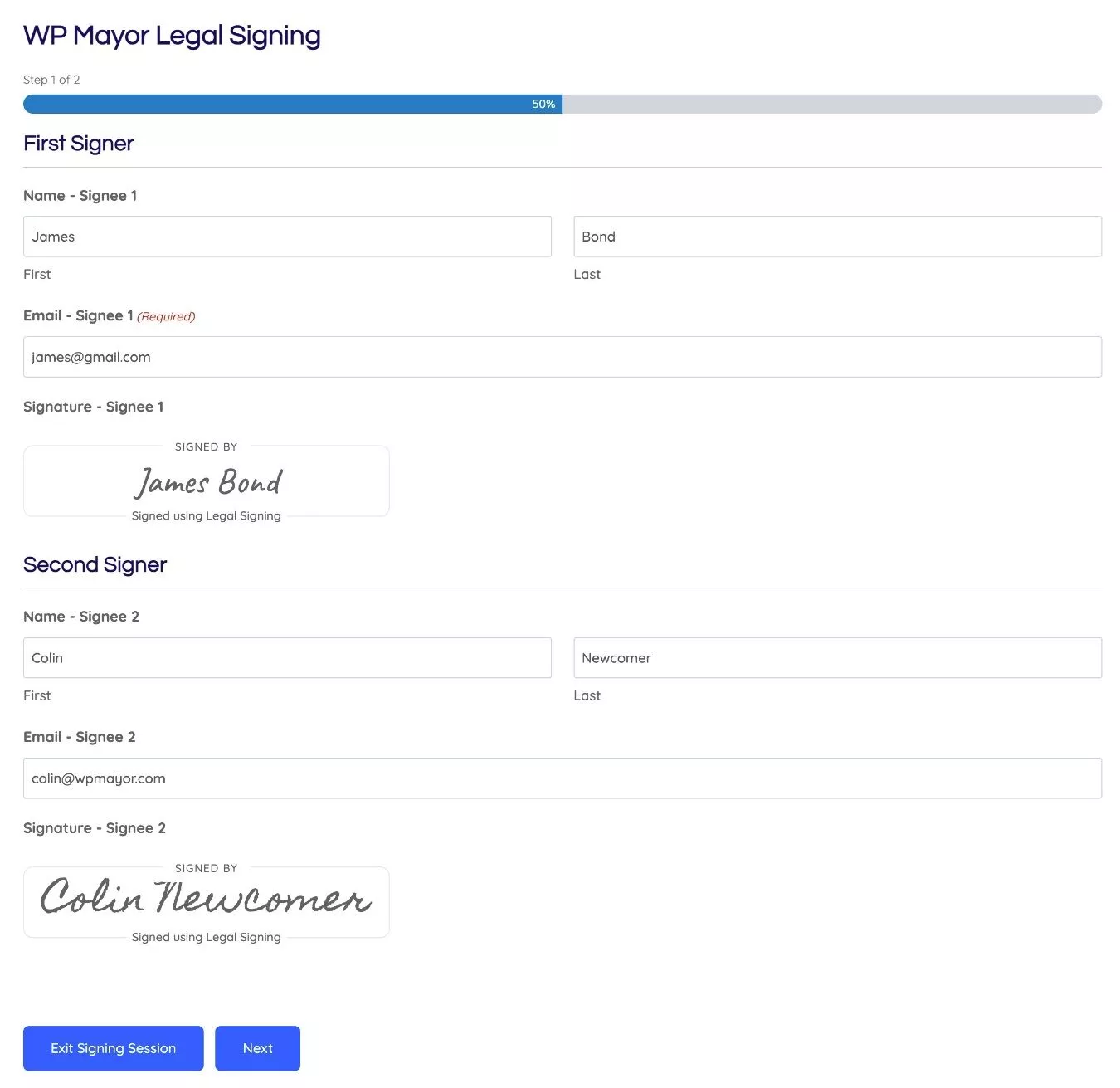
7. Wyświetl szczegóły podpisywania i ścieżkę audytu
Gdy dokument zostanie w pełni podpisany, podpisany dokument PDF zostanie dołączony do odpowiednich powiadomień e-mail.
Możesz również uzyskać dostęp do podpisanego dokumentu PDF z wpisu Gravity Forms.
Szczegóły wpisu zapewniają również ścieżkę audytu dla wszystkich podpisów.
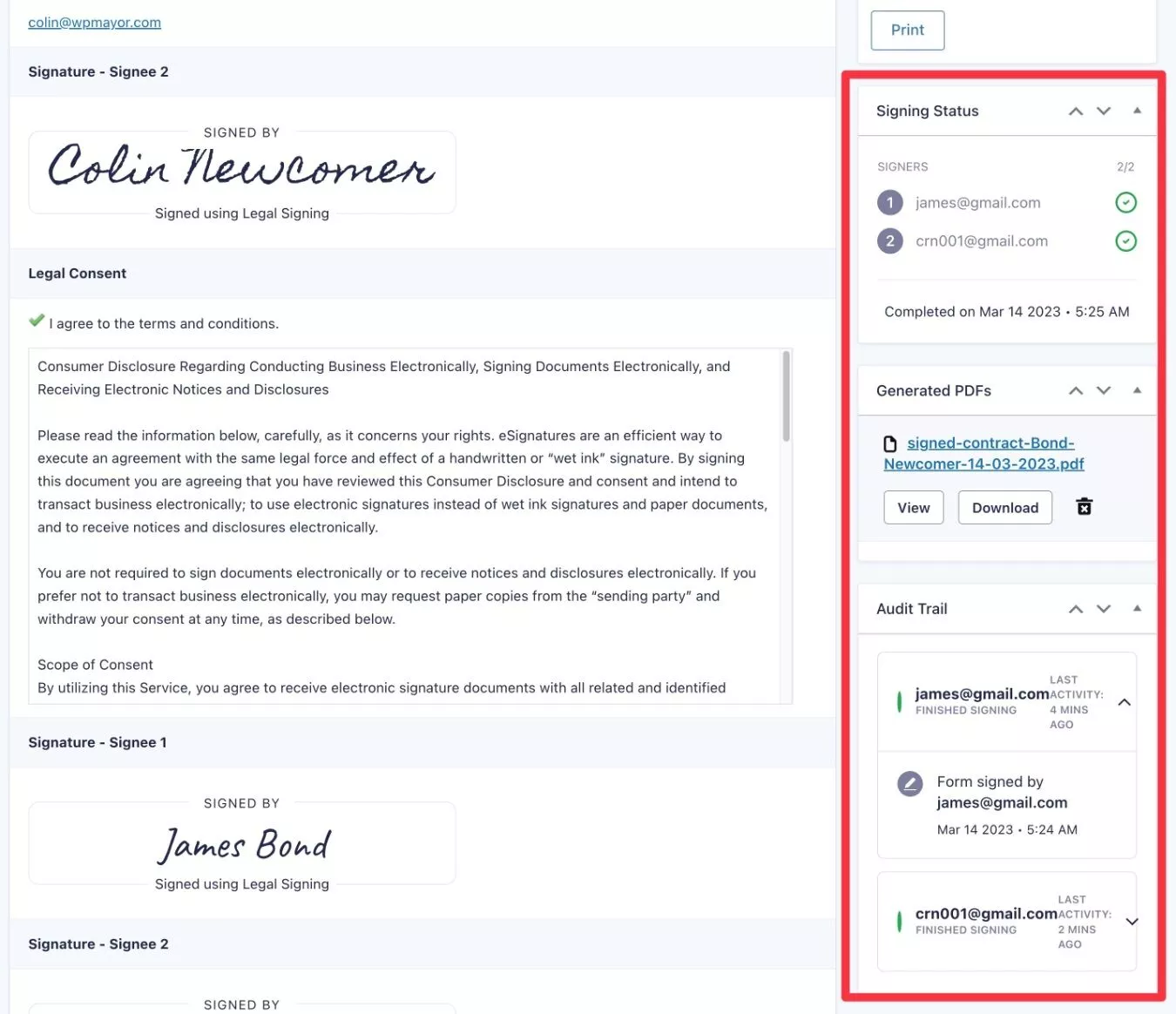
Już dziś skonfiguruj legalne podpisywanie za pomocą formularzy grawitacyjnych
Na tym kończymy nasz przewodnik na temat konfigurowania legalnego podpisywania za pomocą Gravity Forms i wtyczki Legal Signing.
Jeśli jesteś gotowy, aby zacząć, możesz kupić kopie Gravity Forms i dodatek Legal Signing od CosmicGiant.
Następnie postępuj zgodnie z tym samouczkiem, aby rozpocząć pracę.
Jeśli interesuje Cię tworzenie takich plików PDF z możliwością wypełniania, ale bez przepływu pracy związanego z podpisywaniem prawnym, być może zainteresuje Cię również nasz samouczek Gravity Forms to PDF. Ten samouczek pokazuje, jak używać wtyczki Fillable PDFs firmy CosmicGiant do wypełniania dowolnego typu dokumentu PDF. Podpisywanie prawne jest częściowo oparte na plikach PDF do wypełnienia, więc wtyczki mają pewne podobieństwa.
